隨著ppt的使用越來越廣泛,我們必須也要跟上學習的腳步,不然同時拿出手的ppt,差別明顯就不好了,ppt中很多人不知道怎么制作圖表,并對此很反感,以前我也覺得麻煩,其實學會了,就能靈活應變了。
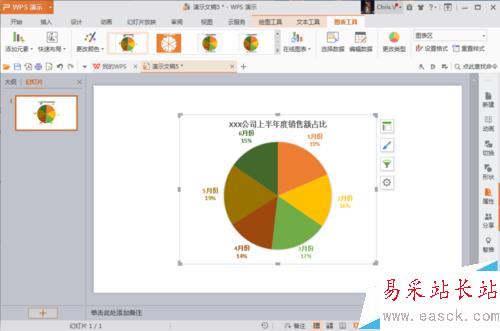
1、這里我用的是wps演示,首先我們先新建一個演示文稿,或是大家隨意一個ppt里面跟著我的腳步也可以哦,新建是本人的一個習慣,大家過濾就好啦,接下來跟大家分享下圓形圖表即餅狀圖如何制作;
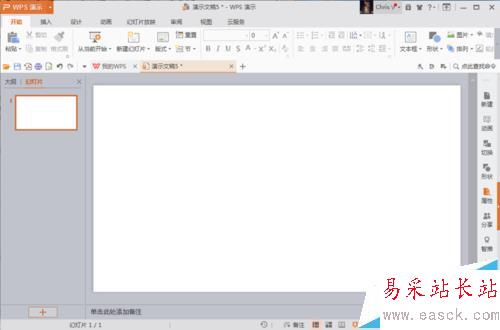
2、在ppt菜單欄插入——圖表,記得要選“圖表”而不是“在線圖標”哦,不要選錯嘍,打開“圖表”菜單選擇“餅圖”,點擊確定,這樣我們就可以初步得到一個餅狀圖表了;

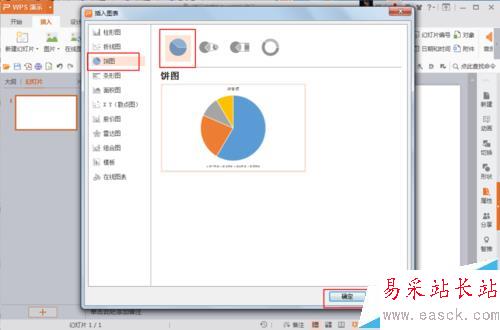
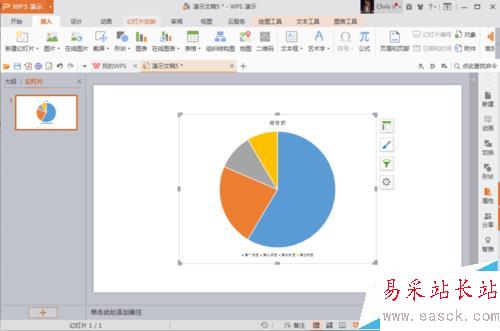
3、接下來我們進入餅狀圖編輯的節奏,點擊餅狀圖,選擇右側漏斗型小圖標,點擊“選擇數據”,會彈出“編輯數據源”,我們可以在此添加系列或增加類別,記得一定要確定才可以確認設置;
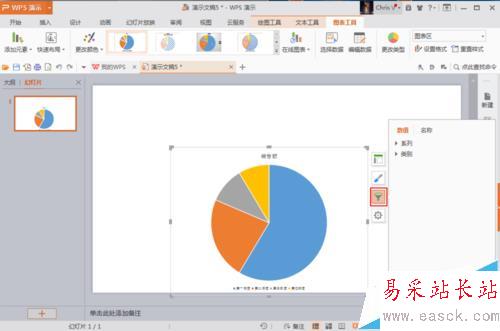

4、然后我們就可以在excel里面根據我們的數據進行錄入了,這里給大家虛擬個咖啡店上半年度的銷售額的占比情況,數據錄入后ppt中的餅狀圖會隨時變化,下圖就是添加完數據的餅狀圖了;
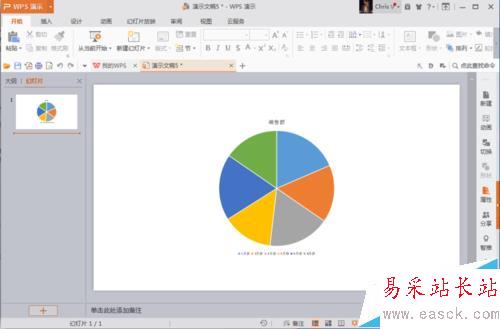
5、如餅狀圖不需要修改數據的話,我們就進行下一步,我們可以結合ppt頁面展示,適當調整表頭,雙擊表頭就可以添加、刪除,還可以調整文字大小、顏色等,圖示我們也一定要注意,避免圖示字太小,影響ppt效果就不好了;
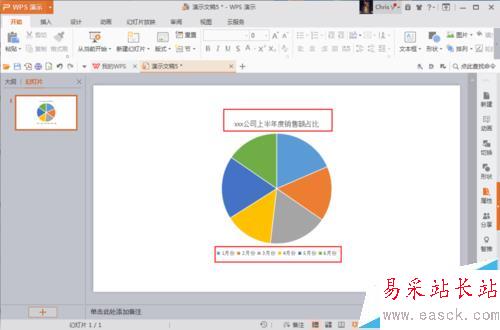
6、我們全都調整完畢后,可能覺得還有所欠缺,不要緊,接下來交給大家一招,圖表大轉變,點擊餅狀圖,選擇右側第一個小圖標,選擇快速布局,我們可以挑選合適的圖表顯示模式;

7、除了變化圖表布局模式外,我們還可以隨心調節自己喜歡的餅狀圖單塊的顏色哦,隨心所欲填充顏色是不是更加人性化了呢,點擊需要修改的模塊,選擇右側畫筆小圖標選擇顏色,就可以隨意填充顏色了,你再也不用糾結顏色的問題了,下圖是變化后的效果;
新聞熱點
疑難解答